Bài viết được tư vấn chuyên môn bởi ông Võ Văn Hiếu – Giám đốc kỹ thuật của Trung tâm sửa chữa điện lạnh – điện tử Limosa.
Về vị trí chính xác trên Instagram sẽ có chức năng chia sẻ đến người khác vị trí hiện tại của bạn đang ở đâu, khi người dùng muốn chia sẻ vị trí của bạn trong bài đăng trên Instagram. Với vị trí cụ thể này Instagram, bạn sẽ dễ dàng chia sẻ vị trí của mình tới người khác Tuy nhiên bạn cũng hoàn toàn có thể quyết định việc cho phép Instagram truy cập vị trí hay không. Bài viết dưới đây của Trung tâm sửa chữa điện lạnh – điện tử Limosa hướng dẫn bạn cách tắt chia sẻ vị trí chính xác trên Instagram dưới đây nhé!

MỤC LỤC
1. Cách tắt chia sẻ vị trí chính xác trên Instagram trên iPhone
Khi sử dụng mạng xã hội sẽ có rất nhiều những tính năng mà bạn cần quản lý để đảm bảo được quyền riêng tư trực tuyến tối ưu của mình, như theo dõi hoạt động của ứng dụng, bộ nhớ cache của trình duyệt website và hơn thế nữa. Nhưng ở đây, chúng ta trong quá trình sử dụng vẫn có thể sẽ xem xét việc kiểm soát dữ liệu vị trí của bạn trên Instagram bằng các cách tắt chia sẻ vị trí chính xác trên Instagram ngay sau đây:
- Bước 1: Bạn hãy kích hoạt ngay ứng dụng Settings từ màn hình chính trên thiết bị điện thoại iPhone của bạn.
- Bước 2: Sau đó hãy di chuyển xuống phía bên dưới trong cửa sổ của ứng dụng Settings và hãy nhấn ngay vào tùy chọn Privacy & Security.
- Bước 3: Khi đó sẽ xuất hiện cửa sổ Privacy & Security, bạn hãy nhấn ngay vào tùy chọn Location Services.
- Bước 4: Bạn sẽ nhìn thấy được danh sách những ứng dụng và dịch vụ trên thiết bị điện thoại iPhone đang sử dụng tính năng chia sẻ vị trí. Hãy di chuyển ngay xuống gần cuối menu và nhấn chọn ngay vào Instagram.
- Bước 5: Khi đó hãy chọn cách tắt chia sẻ vị trí chính xác trên Instagram khi bạn muốn không theo dõi vị trí của bạn. Hãy nhấn chọn Never để tắt hoặc chọn vào chỉ cho phép ứng dụng này truy cập vị trí (While Using the App) trong khi sử dụng ứng dụng hoặc chỉ khi bạn chia sẻ nội dung (Ask Next Time Or When I Share), tùy theo nhu cầu sử dụng của bạn.
- Bước 6: Nhưng nếu bạn lại muốn chọn một tùy chọn để có thể bật vị trí trên Instagram chính xác, bạn có thể bật hoặc tắt cài đặt Precise Location ở phía dưới.
Như vậy từ giờ trở đi Instagram trên iPhone sẽ sử dụng cài đặt dữ liệu vị trí mà bạn đã thiết theo các cách tắt chia sẻ vị trí chính xác trên Instagram trên.
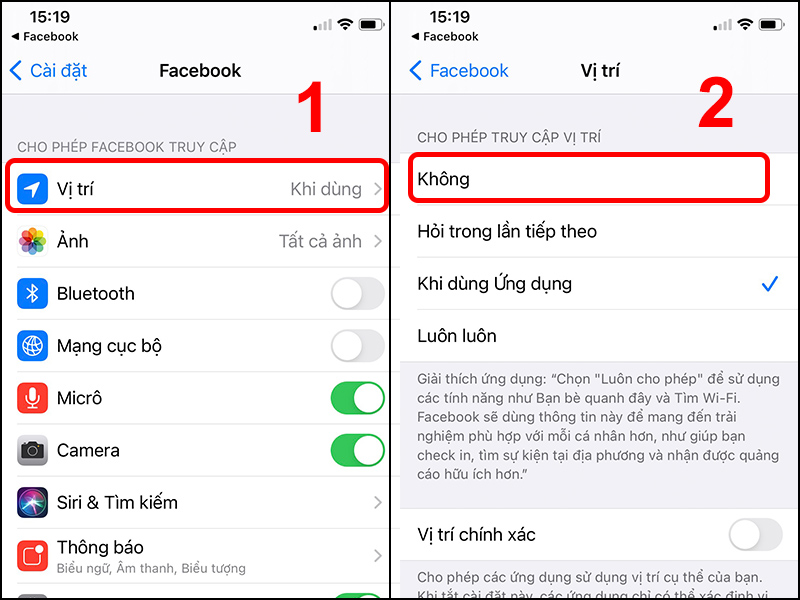
2. Cách tắt chia sẻ vị trí chính xác trên Instagram trên Android
Không như trên thiết bị điện thoại iPhone, nếu cần đến việc bật hoặc tắt vị trí của mình trên ứng dụng của Instagram dành cho các thiết bị Android thì quá trình thực hiện có thể sẽ có nhiều sự khác nhau một chút, tùy thuộc vào những hãng điện thoại và phiên bản trên điện thoại Android được cài đặt trên thiết bị điện thoại của mình theo các cách tắt chia sẻ vị trí chính xác trên Instagram sau:
- Bước 1: Bạn hãy mở ngay vào phần ứng dụng Settings trên thiết bị Android của bạn.
- Bước 2:Hãy nhấn vào tùy chọn Apps hoặc App list trong cửa sổ tiếp theo trên màn hình điện thoại.
- Bước 3: Sau đó hãy cuộn xuống phía dưới của danh sách của những ứng dụng và nhấn ngay vào chọn Instagram.
- Bước 4: Chọn tiếp vào tùy chọn Permissions trong trang thông tin của ứng dụng.
- Bước 5: Tiếp theo hãy chọn ngay vào Location từ cửa sổ mới.
- Bước 6: Chọn vào phần cài đặt vị trí bạn mà bạn muốn được sử dụng với Instagram. Giống như trên điện thoại iPhone, nếu như bật định vị cho ứng dụng Instagram bạn cũng có thể chọn sử dụng vị trí chính xác (Use precise location) hoặc bạn có thể tắt nó đi.
3. Cách xóa vị trí khỏi các bài đăng hiện có trên Instagram
Ngoài cách tắt chia sẻ vị trí chính xác trên Instagram bạn cũng có thể xóa vị trí khỏi các bài đăng đã xuất bản mà bạn đã thực hiện trên Instagram khi bạn muốn theo cách sau:
- Bước 1: Trước tiên bạn hãy khởi chạy ứng dụng Instagram trên điện thoại hoặc máy tính bảng của bạn.
- Bước 2: Sau đó hãy mở ngay vào bài đăng mà bạn muốn xóa vị trí của mình.
- Bước 3: Hãy nhấn vào nút tùy chọn có phần ba chấm ở góc trên cùng bên phải của bài đăng.
- Bước 4: Khi menu của phần tùy chọn xuất hiện, bạn hãy chạm vào tùy chọn Edit từ danh sách trên.
- Bước 5: Nhấn ngay vào dữ liệu vị trí mà bạn muốn xuất hiện bên dưới tên người dùng trên ứng dụng Instagram.
- Bước 6: Tiếp theo, bạn hãy chạm vào tùy chọn Remove location.
- Bước 7: Nhấn tiếp đến nút Done để kết thúc những lựa chọn.
Lưu ý: Các bước để xóa vị trí của bạn khỏi các bài đăng hiện có trong ứng dụng Instagram sẽ giống với hệ điều hành của iPhone và Android.
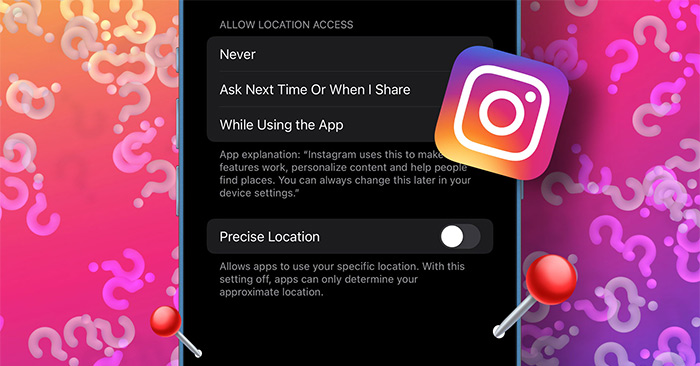
Hy vọng những thông tin về cách tắt chia sẻ vị trí chính xác trên Instagram của Trung tâm sửa chữa điện lạnh – điện tử Limosa mang đến cho bạn những thông tin hữu ích. Hãy liên hệ đến HOTLINE 1900 2276 để nhận dịch vụ và hỗ trợ nhanh chóng, kịp thời của chúng tôi.

 Thời Gian Làm Việc: Thứ 2 - Chủ nhật : 8h - 20h
Thời Gian Làm Việc: Thứ 2 - Chủ nhật : 8h - 20h Hotline: 1900 2276
Hotline: 1900 2276




